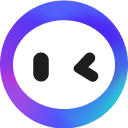Rimuovi Parti dell'Immagine Online
Cancella istantaneamente parti dell'immagine/foto, come testo, persone o marchi d'acqua
Scegli un file o trascinalo qui
Per ogni utilizzo verranno detratti 4 crediti di generazione immagine.
Strumento pennello
Cancella Parti dell'Immagine
Utilizza lo strumento pennello per cancellare le parti indesiderate della tua immagine spazzolando su di esse o attorno ad esse. Puoi anche regolare le dimensioni del pennello a piacimento, in modo da ottenere un controllo preciso o coprire l'intera area con un solo colpo.

Ripristina Qualsiasi Cosa Senza Sforzo
Scoprirai che l'Gomma Magica è estremamente facile da usare. Chiunque può commettere un errore, quindi puoi fare clic sul pulsante "Gomma" con un clic e spazzolare l'area che hai bisogno di ripristinare o riprendere.

Come utilizzare lo Strumento di Rimozione dell'Immagine?
1
Carica
Carica l'immagine contenente le parti che desideri cancellare.
2
Pennello
Pennella le parti indesiderate e lascia che Monica faccia il resto.
3
Modifica e Scarica
Scarica la tua nuova immagine o continua a modificare in Monica.
Domande frequenti
C'è un limite alla dimensione delle immagini che possono essere caricate?
Attualmente, lo strumento per cancellare immagini di Monica accetta solo immagini con una risoluzione massima di 2048x2048 e una dimensione del file che non superi i 10 MB.
Come cancellare parti di un'immagine con Monica?
Se hai bisogno di cancellare del testo, una persona o un watermark dalla tua foto, basta fare clic sull'area che desideri eliminare e passarci sopra con il pennello per ottenere una foto perfetta.
La qualità o la nitidezza dell'immagine verranno danneggiate utilizzando questo cancellatore di foto?
Monica utilizza algoritmi avanzati di intelligenza artificiale per garantire una rimozione accurata senza alcun impatto sulla qualità o nitidezza dell'immagine originale.
È gratuito utilizzare questo strumento di cancellazione di Monica?
Sì, puoi ottenere quote gratuite per utilizzare questo strumento di cancellazione dopo esserti registrato.
Monica AI Toolkit
Trova qualsiasi strumento desideri qui, rendendo l'efficienza a portata di mano